Oldja fel az Apple ID azonosítóját, távolítsa el a képernyőn megjelenő jelszót, kerülje meg az áttekintési időt.
- Nyissa fel az Apple ID-t
- Az iCloud aktiválási zár megkerülése
- Doulci iCloud feloldó eszköz
- Factory Az iPhone feloldása
- Az iPhone jelszó megkerülése
- Állítsa vissza az iPhone jelszavát
- Nyissa fel az Apple ID-t
- Oldja fel az iPhone 8 / 8Plus zárolását
- iCloud zár eltávolítása
- iCloud Unlock Deluxe
- iPhone Lock Screen
- Oldja fel az iPad zárolását
- Oldja fel az iPhone SE alkalmazást
- Oldja fel a Tmobile iPhone alkalmazást
- Távolítsa el az Apple ID jelszavát
Javítsa ki, hogy „Az iPhone 6S le van tiltva, csatlakozzon az iTuneshoz” kevesebb, mint 5 perc alatt
 Frissítve: Lisa Ou / 16. szeptember 2021. 16:30
Frissítve: Lisa Ou / 16. szeptember 2021. 16:30Ha túl sokszor próbál meg érvénytelen jelszót megadni, nagy valószínűséggel az „iPhone le van tiltva, csatlakozzon az iTuneshoz” képernyő jelenik meg. Próbálta csatlakoztatni az iPhone készülékét a számítógéphez, de még mindig elakad az iTunes képernyőhöz való csatlakozáskor, és nem áll vissza. Mit kéne tenned? Miután elolvasta ezeket a felsorolt javaslatokat, legalább 5 perc alatt meg tudja találni, hogyan lehet megoldani a telefon problémáját.
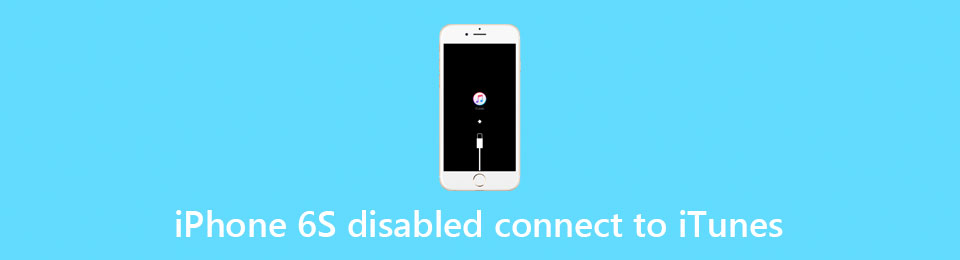

Útmutató
1. rész: A FoneLab iOS Unlocker használata az iPhone engedélyezéséhez (legegyszerűbb módszer)
Az egyik legnépszerűbb megoldás egy ilyen problémára FoneLab iOS feloldó. Javasoljuk, hogy használja a FoneLab iOS Unlocker programot gyors eszközként a probléma megoldásához. Megoldaná, hogy az iTunes néhány egyszerű kattintással nem tud csatlakozni a telefonhoz. Íme a FoneLab iOS Unlocker főbb jellemzői:
- Nyissa fel a letiltott iPhone -t jelszó vagy iTunes nélkül, ha az iPhone azt mondja, hogy a letiltott csatlakozzon az iTunes -hoz.
- Távolítsa el a 4-jegyű, a 6-jegyű, az Érintésazonosító, az Arcazonosító és az egyéb iPhone-kódokat.
- Javítsa ki az iPhone képernyő jelszavát, elfelejtette, nem reagál az iPhone képernyőjére és egyéb képernyőzárolási problémákra.
- Teljesen kompatibilis a legújabb iPhone és iOS verziókkal.
- Tiszta és intuitív felület.
A FoneLab segít az iPhone képernyőjének feloldásában, eltávolítja az Apple ID-t vagy annak jelszavát, eltávolítja a képernyő idejét vagy korlátozási jelszavát másodpercben.
- Segít az iPhone képernyő feloldásában.
- Eltávolítja az Apple ID-t vagy annak jelszavát.
- Távolítsa el a képernyő idejét vagy a korlátozási jelszót másodpercben.
Az alábbi fő lépések követése, amelyek segítenek az iPhone 6/6S javításában, nem kapcsolódik az iTunes problémájához:
1 lépésTöltse le a FoneLab iOS Unlocker szoftvert, amely Mac OSX és Windows rendszerre egyaránt elérhető. Csatlakoztassa iPhone-ját számítógépéhez, és nyissa meg szoftverünket.
2 lépésA fő képernyő három lehetőséget kínál. Válassza ki az első lehetőséget a tetején: Törölje a jelszót. Kattintson a gombra a folytatáshoz.

3 lépésA program lehetővé teszi, hogy megadja vagy megerősítse az iPhone -ra vonatkozó alapvető információkat. Három kategória közül választhat: Eszközkategória, Eszköztípus és Eszközmodell.

Győződjön meg arról, hogy a megfelelő hitelesítő adatokat adta meg, különben a FoneLab iOS Unlocker nem tudja kiválasztani a megfelelő firmware -t. Kattintson a Rajt Letöltés kezdeményezése gomb.
4 lépésKérjük, várjon egy rövid ideig. A letöltési folyamat befejezése után a következő képernyő jelenik meg. Egyszerűen kattintson a Feloldás gombra, így a FoneLab iOS Unlocker eltávolíthatja a jelszavát.

5 lépésA folyamat megerősítéséhez be kell írnia a „0000” kódot. Kattintson a kinyit Gomb annak megerősítésére, hogy fel akarja oldani a letiltott iPhone zárolását.

2. rész: A helyreállítási mód használata az iPhone engedélyezéséhez
A helyreállítási mód olyan eszközkészlet, amely natív módon érkezik az iPhone6/6S készülékéhez. Elérheti a helyreállítási módot, és kijavíthatja, hogy az iPhone több lépésben nem kapcsolódik az iTunes problémájához. Itt van, hogyan:
1 lépésPróbálja lenyomva tartani a telefon jobb oldalán található oldalsó gombot, amíg a Kikapcsolás csúszka jelenik meg.
2 lépésHúzza a csúszkát a képernyő jobb oldalára, és kapcsolja ki az iPhone -t.
3 lépésCsatlakoztassa iPhone -ját a számítógéphez, miközben egyszerre nyomja meg az otthoni gombot.
4 lépésTovábbra is nyomja meg az otthoni gombot, néhány másodperc múlva láthatja a helyreállítási módot.
5 lépésEzen a ponton az iTunes -nak képesnek kell lennie csatlakozni az iPhone -hoz. Az iTunes segítségével tudja elvégezni a többi feladatot. Állítsa vissza teljesen iPhone készülékét az iTunes utasításait követve.
3. rész: A Find My iPhone használata az iPhone engedélyezéséhez
Mi a teendő, ha nem fér hozzá számítógéphez, de az iPhone még mindig le volt tiltva? Mi van, ha van számítógépe, de az iTunes továbbra sem tud csatlakozni az iPhone -hoz? Javasoljuk, hogy használja a FoneLab iOS Unlocker felhasználóbarát megoldást. Másrészt, ha már beállított egy iCloud -fiókot és Find My iPhone funkció, itt egy alternatív megoldás.
1 lépésNyissa meg a kívánt webböngészőt, navigáljon az iCloud -ba, és jelentkezzen be az iCloud -ba az Apple azonosítójával és jelszavával.
2 lépésKattints a Find My iPhone választási lehetőség. Ezután kattintson a gombra Minden eszköz és válassza ki az iPhone készülékét.

3 lépésKattintson az iPhone törlése opcióra a képernyő jobb alsó sarkában. Törli az összes információt a kapcsolódó eszközről.

A FoneLab segít az iPhone képernyőjének feloldásában, eltávolítja az Apple ID-t vagy annak jelszavát, eltávolítja a képernyő idejét vagy korlátozási jelszavát másodpercben.
- Segít az iPhone képernyő feloldásában.
- Eltávolítja az Apple ID-t vagy annak jelszavát.
- Távolítsa el a képernyő idejét vagy a korlátozási jelszót másodpercben.
4. rész. GYIK az iPhone engedélyezésének módjairól
1. Miért írja ki az iPhone-om, hogy „Az iPhone le van tiltva az iTuneshoz való csatlakozáshoz”?
Valószínűleg túl sokszor egymás után adta meg a rossz jelszót. Ha egymás után 10 hibás jelkódot adott meg, akkor az iPhone letiltott állapotba kerül, ami azt jelenti, hogy biztonsági ellenőrzésként kénytelen csatlakoztatni iPhone -ját az iTunes -hoz.
2. Fel tudja oldani a letiltott iPhone zárolását adatvesztés nélkül?
Ha korábban nem csatlakoztatta iPhone -ját az iTunes -hoz, és készített biztonsági másolatot az iPhone -ról, és felejtsd el a jelszavad később sajnos nincs szerencséd. Az iPhone továbbra is feloldható, de az adatokat nem lehetett visszaállítani.
3. Mi a teendő, ha az iPhone kijelzője törött vagy nem reagál?
A legegyszerűbb módja annak, ha csatlakoztatja telefonját laptopjához, és használja a FoneLab iOS Unlockert. Még akkor is képes feloldani a telefon zárolását, ha a képernyője nem működik pontosan.
A FoneLab segít az iPhone képernyőjének feloldásában, eltávolítja az Apple ID-t vagy annak jelszavát, eltávolítja a képernyő idejét vagy korlátozási jelszavát másodpercben.
- Segít az iPhone képernyő feloldásában.
- Eltávolítja az Apple ID-t vagy annak jelszavát.
- Távolítsa el a képernyő idejét vagy a korlátozási jelszót másodpercben.
Több hatékony módszert ismertettünk, amelyek segíthetnek abban az esetben, ha az iPhone 6/6S letiltásra kerül, és nem csatlakozik az iTunes -hoz. FoneLab iOS feloldó a javasolt megoldás legegyszerűbben használható és sokoldalú csomagja, miközben megpróbálhatja belépni a helyreállítási módba, vagy beállíthatja az iCloud Find My iPhone funkciót alternatívaként.
